Misschien maakt u een Excel-werkblad om uw hypotheek of budget bij te houden en wilt u meer hulp door een Office-invoegtoepassing rechtstreeks in uw werkblad te hebben? Als u dat doet, kunt u als volgt een invoegtoepassing invoegen.
Belangrijk: De naam Apps voor Office wordt gewijzigd in Office-invoegtoepassingen. Op dit moment wordt in al onze producten, documentatie, voorbeelden en andere informatiebronnen de naam van het platform gewijzigd van 'Apps voor Office en SharePoint' in 'Office- en SharePoint-invoegtoepassingen'. We hebben gekozen voor deze aanpassing om beter onderscheid te maken tussen het extensieplatform en Office-apps (toepassingen). Terwijl deze wijzigingen plaatsvinden, kunnen de dialoogvensters en berichten die u in uw toepassing ziet, anders zijn dan wat u in dit artikel ziet.
-
Klik op Bestand > Invoegtoepassingen ophalen.
U kunt ook op Start > Invoegtoepassingen klikken.
-
U kunt invoegtoepassingen rechtstreeks installeren vanaf deze pagina of Meer invoegtoepassingen selecteren om te verkennen.
-
Klik in het vak Office-invoegtoepassingen op het tabblad Store.
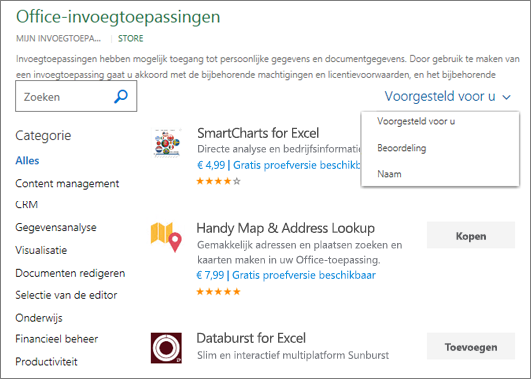
-
Blader naar de gewenste invoegtoepassing. U kunt de hele Store doorzoeken door op Alles te klikken, maar u kunt ook alleen in een bepaalde categorie zoeken, zoals Productiviteit. U kunt de zoekresultaten filteren op de naam of de beoordeling van de invoegtoepassing of probeer de optie Voorgesteld voor u. U kunt ook zoeken naar een invoegtoepassing via het zoekvak.
Als u zeker weet dat u een invoegtoepassing wilt, klikt u op Toevoegen of Kopen. Als u meer wilt weten over een invoegtoepassing, klikt u op de naam om extra informatie weer te geven, zoals een langere beschrijving, een privacyverklaring, veelgestelde vragen en reviews van klanten. Klik vervolgens op Toevoegen of Kopen op de pagina met de beschrijving van de gewenste invoegtoepassing.
-
Als u wordt gevraagd om u aan te melden, typt u het e-mailadres en het wachtwoord dat u gebruikt voor aanmelding bij uw Office-programma's.










